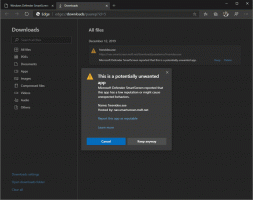Windowsアプリプレビュープログラムに参加する方法
Microsoftは、ユーザーが個々のストアアプリのプレリリースバージョンをテストできるようにする新しいプログラムを開始しました。 この新しいプログラムは、Windows InsiderProgramから完全に独立しています。 今日は、Windows10でストアアプリ用のWindowsアプリプレビュープログラムに参加または退会する方法を説明します。
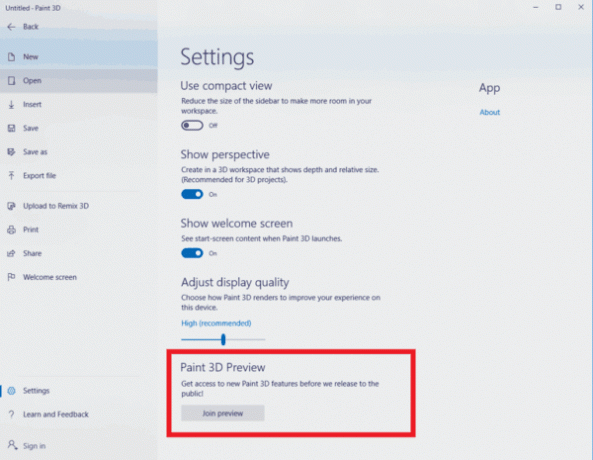
プログラムに参加することで、ユーザーは次のような組み込みアプリの最新バージョンを試すことができます。 カメラ, 写真、目覚まし時計、 郵便、 NS。 この記事の執筆時点で、プログラムで利用可能なアプリのリストは次のようになっています。
広告
- フィードバックハブ
- Microsoft Photos
- ポストイット
- Microsoftのヒント
- ペイント3D
- Windowsのアラームと時計
- Windows電卓
- Windowsカメラ
- Windows Mixed Reality Viewer
- Windowsボイスレコーダー
公式発表は次のように主張しています。
新しいInsiderPreviewビルドを使用して、最新のアプリアップデートを簡単に試すことができます。 Windowsアプリプレビュープログラム. 最新のアプリを受け取るにはSkipAheadにオプトインする必要があるというWindowsInsiderからのフィードバックを聞きました インサイダーは非常に初期の、時には不安定なビルドでも使用する必要があるため、アップデートは理想的ではありませんでした OS。 インサイダーは、最新のアプリアップデートを試してみたいが、高速、低速、リリースプレビューリングからの最新のインサイダープレビュービルドを使用したいと言っていました。 これで、Windowsアプリプレビュープログラムを通じて、どのリングのインサイダーも個々のアプリをプレビューするためにオプトインできます。
Windowsアプリプレビュープログラムに参加するには、 以下をせよ。
- インサイダープレビュープログラムに参加したいアプリを開きます。 たとえば、FeedbackHubアプリにすることができます。
- アプリの[設定]または[バージョン情報]ページを開きます。
- クリックしてください プレビューに参加 ボタン。
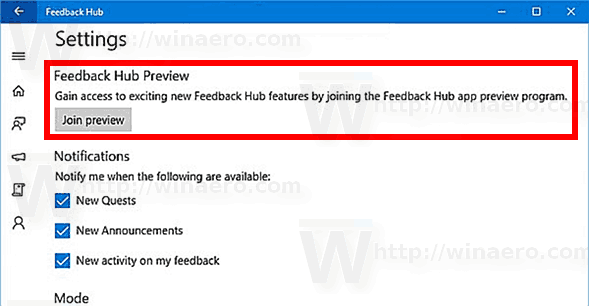
- 次に、オプションをオンにします フィードバックHubプレビューのプログラムの詳細を確認しました をクリックします 今すぐ参加 ボタン。

これで完了です。 画面に確認ボックスが表示されます。
注:アプリのアプリプレビューの制限に達した場合は、ボタンをクリックすると通知が表示され、さらに多くのスロットが開くと、プレビューに参加できます。
気が変わった場合は、いつでもプレビュープログラムを終了できます。
アプリプレビュープログラムを終了する
- 目的のアプリを開きます。
- [設定]または[バージョン情報]ページに移動します。
- クリックしてください プレビューを残す ボタン。

- クリックしてください プレビューを残す 次のダイアログのボタンをクリックして、操作を確認します。
この新しいアプリプレビュープログラムにより、Fast Ring Insiderは、以前はSkipAheadリングでのみ利用可能だった最新バージョンのStoreアプリにアクセスできるようになります。
注:Skip Aheadのインサイダーである場合は、新しいプログラムにオプトインする必要はありません。 あなたはすでにアプリの最新バージョンを入手しているでしょう。